卸载VMware8,安装VMware10是一个甚不愉快的过程呀,现将此过程做一记录,以帮助有此需求的伙伴们节省时间。
具体步骤:
手动清除注册表,对注册表进行操作可能会导致系统无法正常启动,在修改注册表之前一定要做备份哟。
Step1、以管理员的身份登陆本地计算机
Step2、停止以下服务
VMware Authentication Service
VMware Registration Service
VMware DHCP Service
VMware NAT Service
Step3、卸载VMware network bridge
开始>设置> 网络连接>右键任何网络适配器>属性,选择VMware Bridge Protocol 并卸载
Step4、卸载VMware安装的设备
计算机管理>设备管理器>查看>显示隐藏的设备,双击非即插即用驱动程序,删除如下:
hcmon
VMware Network Application Interface
VMparport
vmx86
VMware Bridge Protocol
双击网络适配器,卸载含有VMware字样的网络设备
Step5、运行VMware_Install_Cleaner.exe(从链接: http://pan.baidu.com/s/1i3DTE2D 密码: xfsv下载即可)
注:以下步骤中的路径是在WinXP中,大家可对照着在Win7中处理,已实验无误。
Step6、删除你的安装程序所在的文件夹(默认的安装位置为C:/Program Files/VMware,具体的位置根据你安装软件的时候设定的位置,注意:如果你的虚拟系统也在这个目录下,请删除前保存虚拟系统文件)
Step7、删除应用程序信息文件夹(默认在C:/Documents and Settings/All Users/Application Data/VMware/)
Step8、删除VMware程序组文件夹(默认位置在 C:/Documents and Settings/All Users/Start Menu/Programs/VMware/)
Step9、删除桌面的快捷方式图标
Step10、删除如下文件在系统文件夹
%SystemDrive%/WINNT/system32/vmnat.exe
%SystemDrive%/WINNT/system32/vmnetbridge.exe
%SystemDrive%/WINNT/system32/vmnetdhcp.conf
%SystemDrive%/WINNT/system32/VMNetDHCP.exe
%SystemDrive%/WINNT/system32/vmnetdhcp.leases
%SystemDrive%/WINNT/system32/vmnetnat.conf
%SystemDrive%/WINNT/system32/vmxw2ksetup.dll
%SystemDrive%/WINNT/system32/vnetprobe.exe
%SystemDrive%/WINNT/system32/vnetprobelib.dll
%SystemDrive%/WINNT/system32/vnetinst.dll
%SystemDrive%/WINNT/system32/vnetlib.dll
%SystemDrive%/WINNT/system32/vnetlib.exe
%SystemDrive%/WINNT/system32/drivers/vmnet.sys
%SystemDrive%/WINNT/system32/drivers/vmnetx.sys
%SystemDrive%/WINNT/system32/drivers/VMparport.sys
%SystemDrive%/WINNT/system32/drivers/vmx86.sys
%SystemDrive%/WINNT/system32/drivers/vmnetadapter.sys
%SystemDrive%/WINNT/system32/drivers/vmnetbridge.sys
%SystemDrive%/WINNT/system32/drivers/vmnetuserif.sys
%SystemDrive%/WINNT/system32/drivers/hcmon.sys
%SystemDrive%/WINNT/system32/drivers/vmusb.sys
Step11、删除__vmware_user__用户和__vmware__用户组在本地用户组管理中
Step12、重新启动计算机
此过程出现的问题:
问题一、
Error 1316.A network error occurred while attempting to read from the file C:\WINDOWS\Installer\VMware Workstation.msi
解决
可从链接: http://pan.baidu.com/s/1i3DTE2D 密码: xfsv下载msicuu2.exe,运行安装,安装路径在C:\Program Files (x86)\Windows Installer Clean Up,运行msicuu.exe,选择需要删除的项。
问题二、
解决
开启BIOS中Configuration中的InterVT-x即可。具体步骤:
选择 Configuration --> intel virtual technology ,此时该选项应该是disabled,将disabled改为enabled即可。
OK,收工!








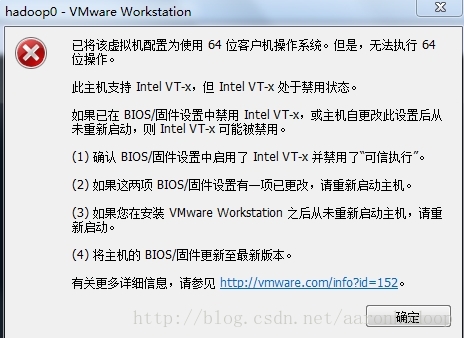













 2080
2080











 被折叠的 条评论
为什么被折叠?
被折叠的 条评论
为什么被折叠?








